Discord è bloccato all’avvio o non si apre? Non sei solo. Molti utenti hanno riscontrato questo problema, che può essere particolarmente frustrante quando non vedi l’ora di connetterti con i tuoi amici di gioco. Fortunatamente, esistono diversi metodi per risolvere questo problema. In questa guida ti guideremo attraverso questi passaggi per ripristinare il funzionamento del tuo Discord.
Discord, una popolare piattaforma di comunicazione per i giocatori, occasionalmente riscontra un problema in cui rimane bloccato sulla schermata iniziale. Questo problema può compromettere la tua capacità di unirti alla tua community di gioco e goderti un’esperienza di chat senza interruzioni. La causa principale risiede spesso in file dell’applicazione corrotti o in problemi con gli aggiornamenti recenti.
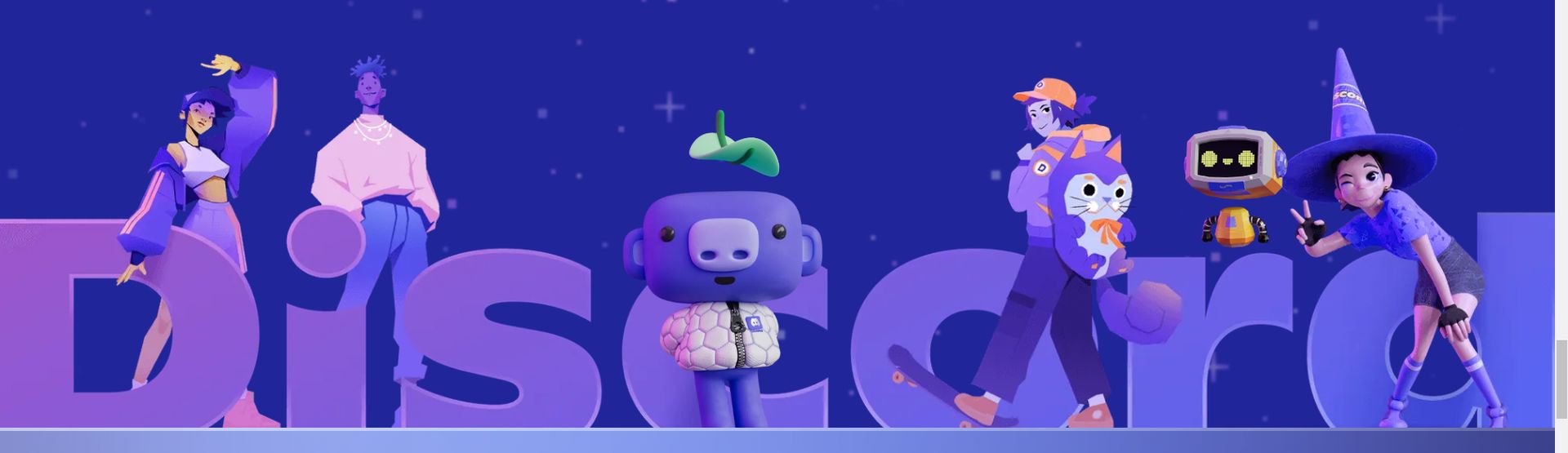
Come risolvere Discord bloccato sui problemi di avvio
Il ciclo infinito di controllo degli aggiornamenti è un problema correlato all’app desktop. Questo problema impedisce Discordia dal caricamento corretto, lasciando gli utenti bloccati in un ciclo infinito. Comprendere questi problemi comuni è il primo passo per risolverli.
Eliminazione della cartella del programma da AppData
Uno dei modi più efficaci per risolvere Discord bloccato all’avvio è eliminare la cartella del programma da AppData. Questo metodo aiuta a eliminare tutti i file corrotti che potrebbero causare il problema.
- Premi Windows + R e apri l’applicazione Esegui.
- Digita %appdata% nella casella di richiesta per aprire la cartella AppData.
- Individua la cartella Discord ed eliminala.
- Riavvia il computer e apri Discord.
Eliminando la cartella AppData, rimuovi i file potenzialmente danneggiati che potrebbero causare il malfunzionamento di Discord. Il riavvio del computer garantisce che tutte le modifiche abbiano effetto, dando a Discord un nuovo inizio quando lo riapri.
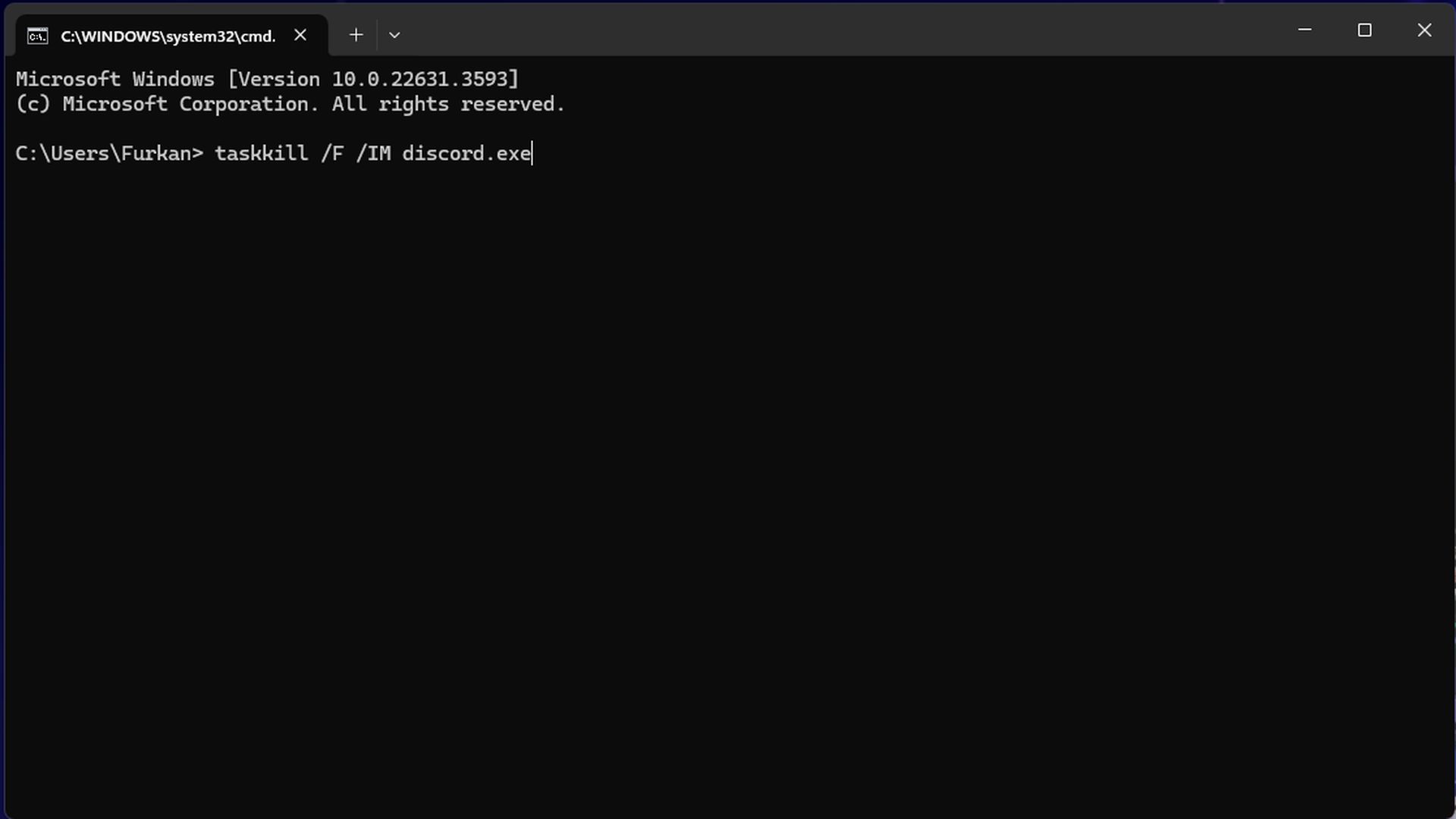
Utilizzando il prompt dei comandi per chiudere e riaprire Discord
Se l’eliminazione della cartella AppData non risolve il problema, prova a chiudere Discord tramite il prompt dei comandi e quindi a riaprirlo. Questo metodo può forzare la chiusura di eventuali processi Discord nascosti che potrebbero impedire il corretto avvio dell’app.
- Premi Windows + R e apri l’applicazione Esegui.
- Digita cmd nella casella di richiesta.
- Nel terminale, digita: taskkill /F /IM discord.exe e premi Invio.
- Chiudi il prompt dei comandi.
- Riapri Discord.
Questo processo garantisce che nessun processo Discord persistente interferisca con l’avvio dell’app. Forza effettivamente il riavvio dell’applicazione, il che spesso può risolvere i problemi di avvio.
Terminare l’attività Discord in Task Manager
Un altro metodo per risolvere il problema Discord bloccato all’avvio è terminare l’attività Discord in Task Manager. Questo approccio può terminare qualsiasi processo Discord che non risponde e che potrebbe causare il problema.
- Premi CTRL + ALT + CANC e apri Task Manager.
- Individua il processo Discord.
- Selezionalo e fai clic su Termina operazione.
Una volta terminata l’attività, prova a riaprire Discord. Questo metodo è simile all’approccio del prompt dei comandi ma può essere più accessibile per gli utenti che non hanno familiarità con le interfacce della riga di comando.
Reinstallazione di Discord
Se nessuno dei metodi sopra indicati funziona, potrebbe essere necessaria una reinstallazione completa di Discord. Ciò garantisce che eventuali file corrotti vengano completamente rimossi e sostituiti con file nuovi e funzionali.
- Disinstalla Discord dal tuo computer.
- Scarica l’ultima versione di Discord dal sito ufficiale.
- Installa Discord e accedi con le tue credenziali.
La reinstallazione di Discord può spesso risolvere problemi persistenti fornendo una tabula rasa per l’applicazione. Non preoccuparti di perdere la cronologia chat: Discord salva questi dati sul tuo account, non sulla tua applicazione locale.
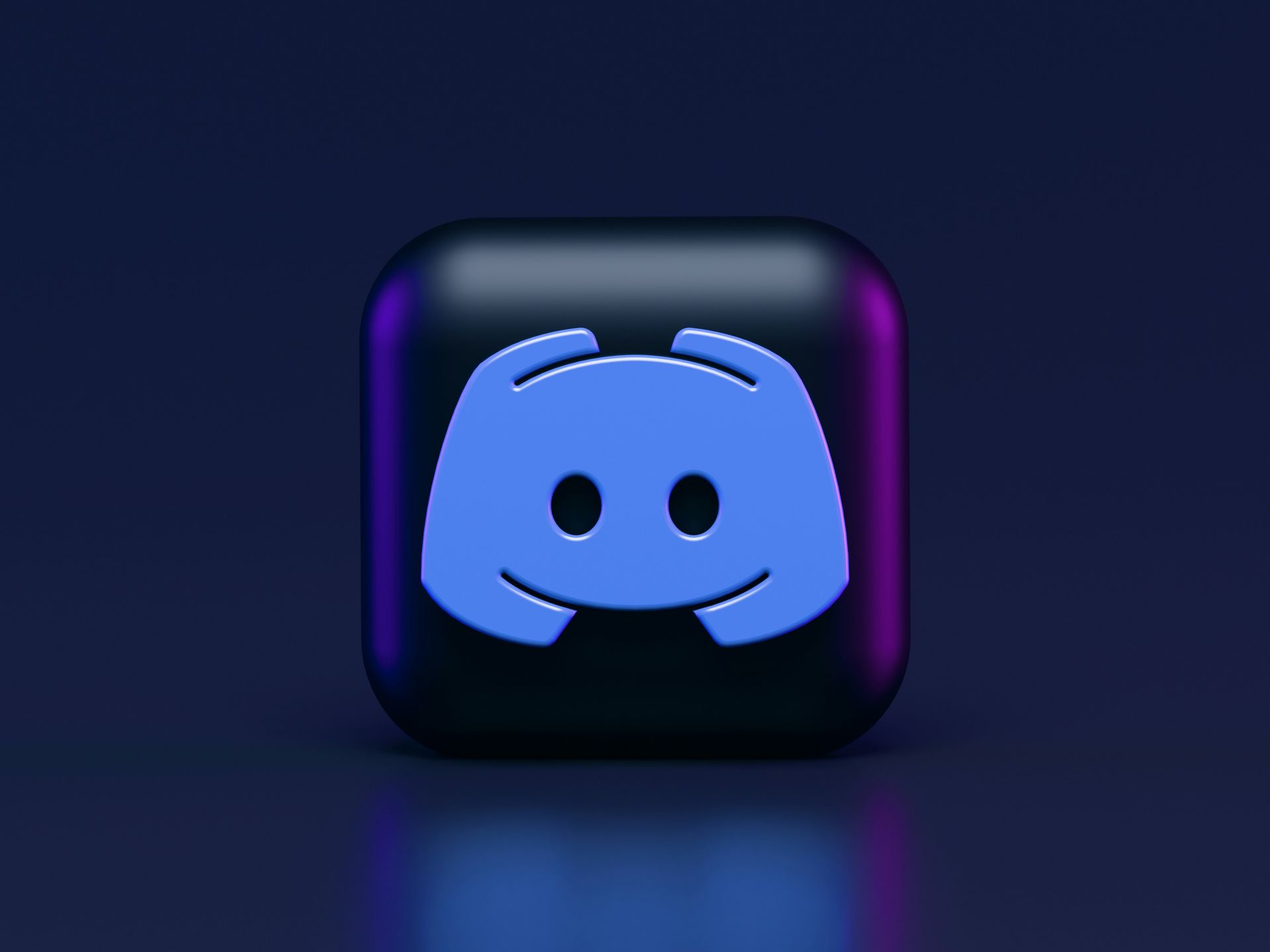
Perché Discord si blocca quando si verifica un errore di avvio?
È probabile che l’errore si verifichi a causa di file dell’applicazione corrotti o di problemi con gli aggiornamenti recenti. L’eliminazione e la reinstallazione dell’app spesso possono risolvere questi problemi aggiornando i file dell’applicazione.
La reinstallazione di Discord elimina la cronologia chat?
No, reinstallare Discord non elimina la cronologia chat. Discord memorizza tutta la cronologia chat online, collegata al tuo account. Puoi reinstallare l’app in tutta sicurezza senza perdere i tuoi messaggi.
Gestire Discord bloccato all’avvio può essere frustrante, ma è un problema risolvibile. Seguendo i passaggi descritti in questa guida, ovvero eliminando la cartella AppData, utilizzando il prompt dei comandi, terminando le attività in Task Manager o reinstallando l’app, in genere puoi risolvere il problema e tornare a connetterti con i tuoi amici. Se questi metodi non funzionano, potrebbe essere il momento di chiedere ulteriore aiuto al sito di supporto ufficiale di Discord per garantire un’esperienza fluida e ininterrotta.
Credito immagine in primo piano: Furkan Demirkaya
Source: Risolvere Discord bloccato all’avvio: una guida passo passo

